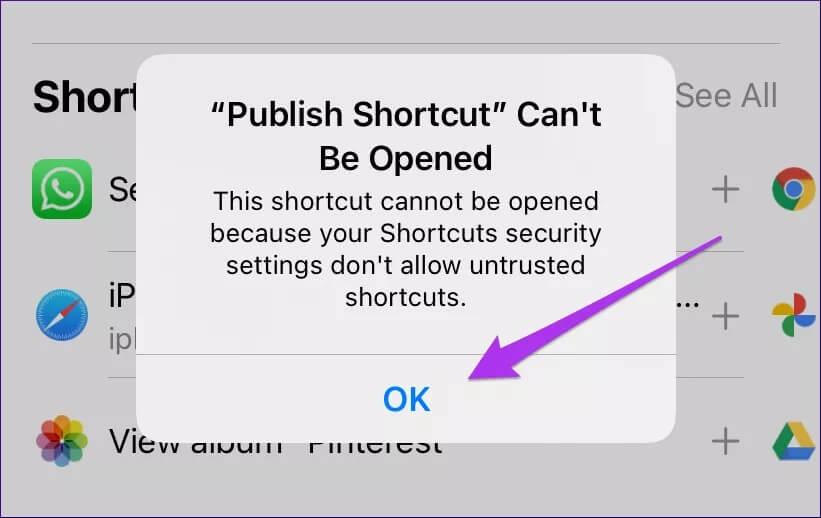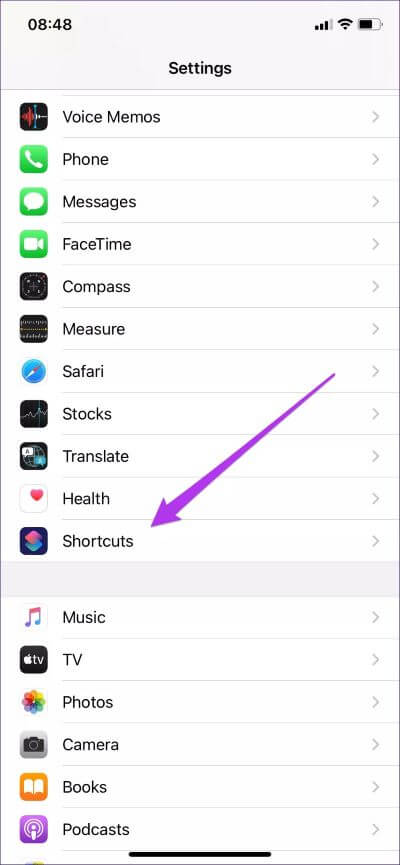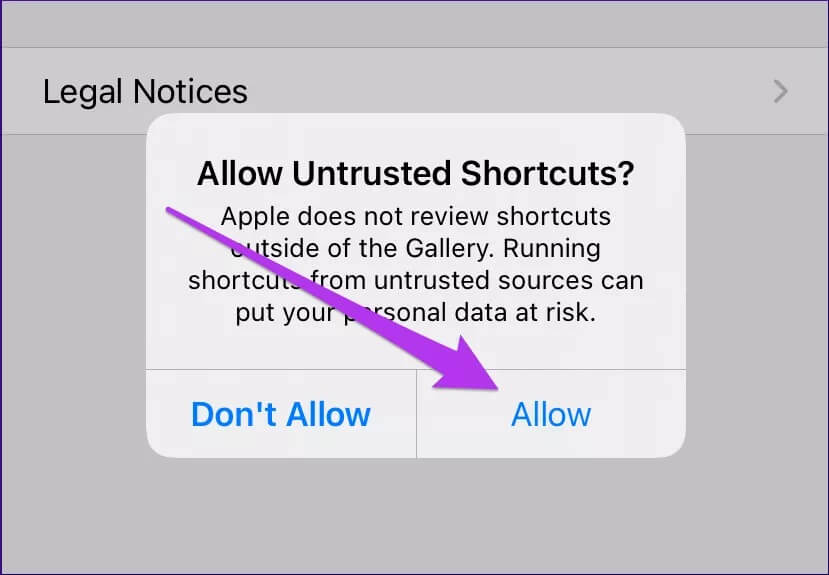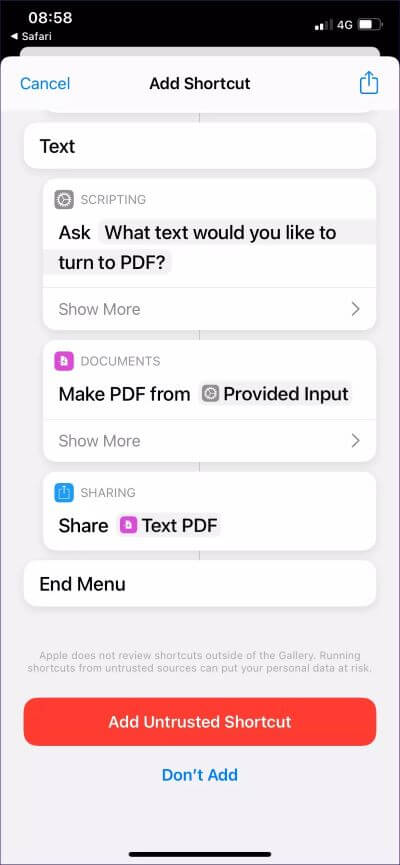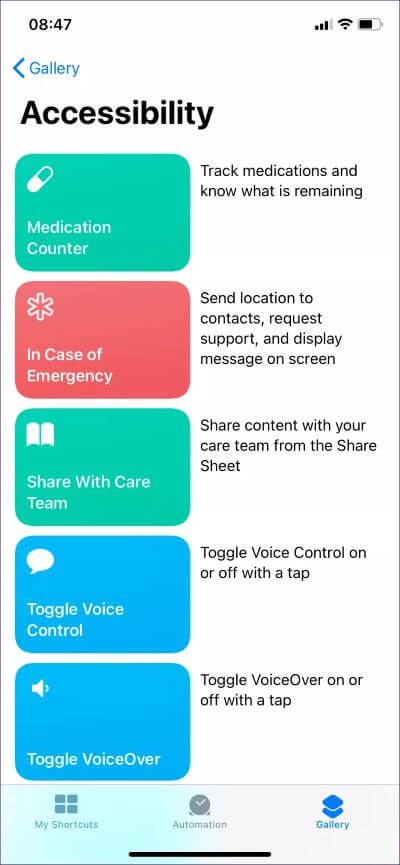ما هي اختصارات غير موثوق بها وهل يجب عليك السماح لها على iPhone
قدمت Apple لأول مرة تطبيق Shortcuts في iOS 12 ، مما يوفر القدرة على استخدام الاختصارات بسلاسة على iPhone و iPad. بالتأكيد – كان هناك تطبيق سير العمل قبل ذلك ، ولكن الاختصارات استثنائية في تشغيل تسلسل المهام البسيطة والمعقدة دون أخطاء. كما أنه مدمجة مع Siri ، مما يجعل استخدام الاختصارات أفضل.
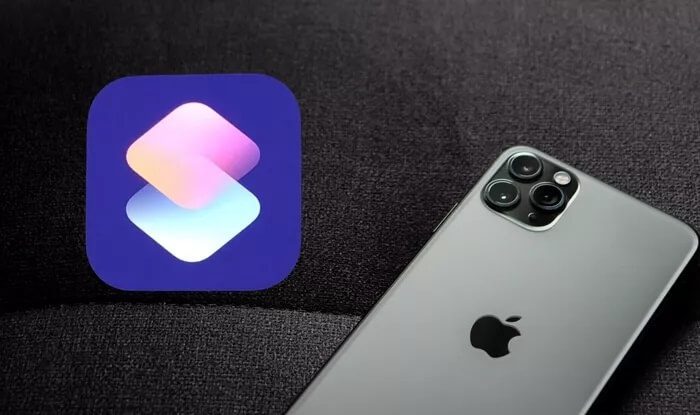
يأتي تطبيق الاختصارات إلى معرض الاختصارات المضمنة التي يمكنك إضافتها والبدء في استخدامها على الفور. هناك الكثير منها موجه نحو الوصول والإنتاجية والشبكات الاجتماعية وما إلى ذلك. بالإضافة إلى ذلك ، يمكنك إنشاء اختصاراتك ، بشرط أن تأخذ الوقت الكافي لمعرفة الفروق الدقيقة المختلفة المرتبطة بالإجراءات التي تشكلها.
ومع ذلك ، هناك أيضًا اختصارات يمكنك تنزيلها من مصادر مختلفة عبر الإنترنت. ومع ذلك ، فإن تطبيق الاختصارات يضع علامة عليها على أنها “اختصارات غير موثوق بها” وسيرفض إضافة الاختصارات إلى مكتبتك. بالطبع ، يمكنك السماح للاختصارات غير الموثوق بها بالعمل على جهاز iPhone أو iPad. لكن هل يجب عليك؟
ما هي الاختصارات غير الموثوق بها
يتيح لك تطبيق الاختصارات مشاركة الاختصارات التي تنشئها مع الآخرين. وبالمثل ، يمكنك تنزيل الاختصارات التي أنشأها الآخرون ، إما من روابط iCloud المشتركة أو معارض الاختصارات المختلفة (ShortcutsGallery ، ShareShortcuts ، وما إلى ذلك) التي تصادفها عبر الإنترنت. ولكن ليس لدى Apple طريقة لتحديد سلامة اختصارات الجهات الخارجية ، لذا يمنعك تطبيق Shortcuts من إضافتها إلى مكتبتك حسب التصميم.
على سبيل المثال ، يمكن للاختصار الذي يدعي تحويل الصور إلى تنسيقات أخرى أن يعرض خصوصيتك للخطر من خلال نقل الصور إلى مكان آخر. لهذا السبب ترى التحذير “لا يمكن فتحه” ، مصحوبًا برسالة طويلة تنتهي بـ “… اختصارات غير موثوق بها” كلما حاولت إضافة واحد من خارج تطبيق الاختصارات. يحدث هذا بغض النظر عن مدى سلامة الاختصار في الممارسة.
تمكين الاختصارات غير الموثوق بها
ومع ذلك ، يمكنك تمكين تطبيق Shortcuts من إضافة اختصارات غير موثوق بها بسهولة. ابدأ بفتح تطبيق الإعدادات على جهاز iPhone أو iPad – قم بالتمرير لأسفل وانقر فوق الاختصارات.
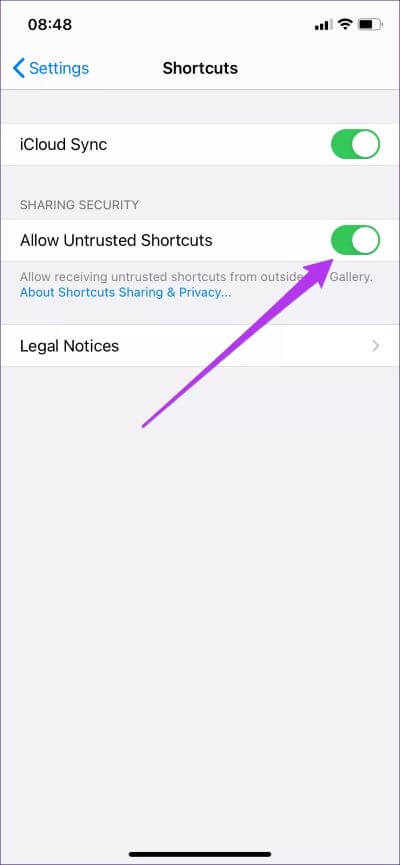
يجب أن ترى بعد ذلك مفتاح تبديل باسم السماح بالاختصارات غير الموثوق بها. قم بتشغيله ، ثم انقر فوق السماح في رسالة التأكيد.
أدخل رمز المرور الخاص بجهازك عندما يُطلب منك تمكين اختصارات غير موثوق بها على الجهاز.
هل يجب عليك إضافتها
معظم الاختصارات “غير الموثوق بها” آمنة تمامًا ، ولكن هناك دائمًا ما يدعو للقلق. قبل إضافة اختصار iCloud مشترك أو واحد من معرض تابع لجهة خارجية ، من الحكمة مراجعة الإجراءات والتسلسلات المختلفة التي يتألف منها الاختصار. هذا ممكن بعد النقر على الرابط أو الزر للحصول على الاختصار – سترى بعد ذلك قائمة كاملة من الإجراءات والتسلسلات داخل شاشة إضافة اختصار.
إذا كان أي شيء يبدو مريبًا – كما هو الحال في الإجراءات لا يتطابق مع وصف الاختصار – ولا تريد المخاطرة بخصوصيتك أو أمانك ، فمن الأفضل عدم إضافة الاختصار. بخلاف ذلك ، انقر على خيار “إضافة اختصار غير موثوق به” لإضافته إلى مكتبتك.
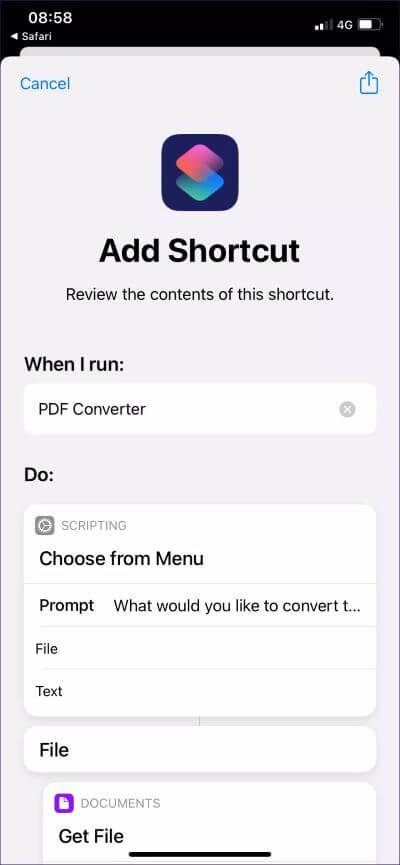
يمكنك بعد ذلك البدء في استخدام الاختصار على الفور من خلال علامة التبويب My Shortcuts الخاصة بتطبيق Shortcuts. إذا تم تكوين الاختصار للعمل من داخل التطبيقات ، يمكنك أيضًا تشغيله عبر ورقة المشاركة. يمكنك أيضًا بدء الاختصار من أداة الاختصارات في عرض اليوم أو الشاشة الرئيسية (من iOS 14 وما بعده فقط).
من الممكن أيضًا مراجعة اختصارات الجهات الخارجية التي أضفتها سابقًا. ضمن علامة التبويب My Shortcuts (اختصاراتي) ، انقر فوق رمز المزيد (ثلاث نقاط) داخل الصورة المصغرة للاختصار لمراجعة تسلسل الإجراءات. إذا قررت أنك تريد إزالة الاختصار بعد مراجعته ، فاضغط مع الاستمرار على الصورة المصغرة ، ثم انقر فوق حذف.
السماح باختفاء خيارات الملفات غير الموثوق بها
قد لا ترى خيار السماح بالاختصارات غير الموثوق بها داخل تطبيق الإعدادات إذا لم تستخدم اختصارًا واحدًا على الأقل على جهاز iPhone أو iPad من قبل. هذا تقييد غريب نوعًا ما لا معنى له.
لإظهار خيار السماح بالاختصارات غير الموثوق بها ، قم بتشغيل أي من الاختصارات الافتراضية المدرجة في علامة التبويب اختصاراتي في تطبيق الاختصارات. إذا كنت لا ترى أي اختصارات هناك ، فانتقل إلى علامة التبويب “المعرض” ، وأضف اختصارًا مدرجًا في القائمة ، ثم قم بتشغيله.
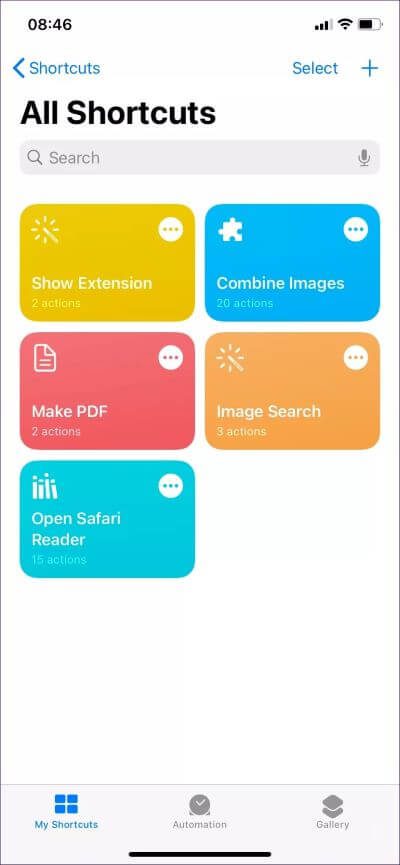
بمجرد الانتهاء من ذلك ، توجه إلى الإعدادات> الاختصارات ، وسترى خيار السماح بالاختصارات غير الموثوق بها في الداخل.
اصنع اختيارك
تسمح الاختصارات بتجربة محسنة على iPhone و iPad ، وبينما يحتوي المعرض المدمج على الكثير من الاختصارات الرائعة ، فهناك الكثير من الاختصارات المفيدة والمفيدة التي ستصادفها عبر الإنترنت. على الرغم من العلامة “المخيفة” المخيفة نوعًا ما ، إلا أن اختصارات الجهات الخارجية غير ضارة إلى حد كبير في معظم الأحيان.
طالما أنك تمتنع عن إضافة اختصارات من مواقع الويب التي تبدو بسيطة ومراجعة تسلسل الإجراءات قبل إضافتها أو تشغيلها ، فلا يوجد سبب يمنعك من السماح باختصارات الجهات الخارجية على جهازك. ولكن إذا كان الاختصار لا يبدو مناسبًا لك ، فمن الأفضل تخطيه ، خاصةً إذا كان جهاز iPhone أو iPad يحتوي على بيانات حساسة لا ترغب في اختراقها.